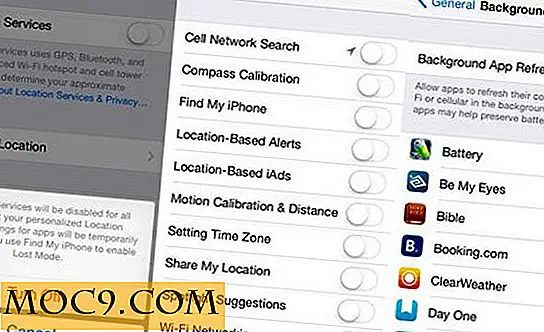Så här summerar du långa dokument på din Mac
Det är alltid en smärta att gå igenom långa dokument, särskilt en tråkig. Om du befinner dig i en situation där du måste gå igenom dussintals långa dokument bara för att ta reda på vad de viktigaste punkterna är, kan du använda Macs sammanfattningsfunktion för att få en del av de dokumenten utan att läsa dem helt.
Så här gör du det.
Sammanfatta långa dokument på en Mac
1. Klicka på Apple-logotypen längst upp till vänster på skärmen och välj "Systeminställningar ..." som ska tas till inställningspanelen för din Mac.

2. Hitta och klicka på alternativet som säger "Tangentbord" för att öppna tangentbordsinställningarna.

3. Klicka på fliken som säger "Genvägar".

4. På fliken genvägar kommer du att se två avsnitt - en till vänster och den andra till höger. Vad du behöver göra här är välj "Tjänster" från avsnittet till vänster och rulla ner i den högra delen. Markera rutan med alternativet "Sammanfattning".

Vad det här gör är att aktivera sammanfattningen av tjänsten i menyn Tjänster på din Mac. Nu när sammanfattningsalternativet är synligt i menyn Tjänster kan du bara använda det för att sammanfatta dina långa dokument.
5. Öppna det långa dokumentet som du vill få en sammanfattning av i någon av textredigerarna på din Mac, till exempel Microsoft Word.
När dokumentet öppnas i din valda app markerar du all text som du vill få en sammanfattning av. För att välja hela texten, tryck på "Kommando + A."
När du har valt texten klickar du på appnamnet överst och väljer "Tjänster" följt av "Sammanfoga".

6. Sammanfattningsdialogrutan ska starta, och du bör se sammanfattningen av din långa text. Du kan nu läsa igenom sammanfattningen och använda den men du önskar.

Du har möjlighet att ändra sammanfattningen från "Saker" till "Stycken" om du vill. Du kan också förkorta sammanfattningen om du tycker att det är lite för långt genom att dra handtaget.
7. Om den texten är det du letade efter kan du spara den som en textfil på din Mac genom att klicka på "Fil" -menyn längst upp och välja "Spara som ..." Ange sedan ett namn på filen och välj målmappen och klicka på "Spara". 
Det finns många ställen där du kan lägga in din sammanfattning. Till exempel, om du har skrivit en artikel för någon och vill att de bara ska få tag i det, kan du skicka in den sparade sammanfattningen till dem.
Slutsats
Om du har några riktigt långa dokument på din Mac och vill veta vad de viktigaste punkterna är i de här dokumenten, bör sammanfattningsfunktionen på din Mac hjälpa dig att få det.

![Projektbyggnad gjorde det enkelt med Corkulous App [iOS]](http://moc9.com/img/Corkulous-Tutorial.jpg)